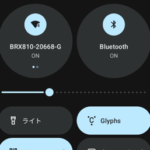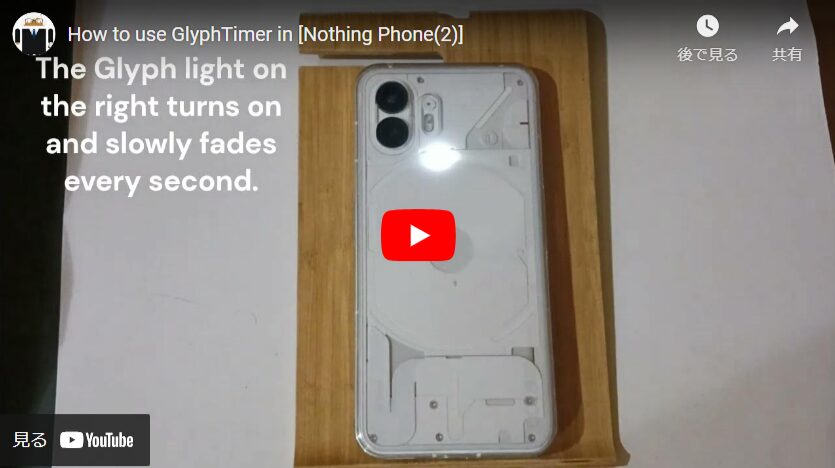「Glyph タイマー」は、【Nothing Phone(2)】の最大の特徴である背面にある11個のLEDライト(Glyphライト)を利用してリアルタイムでカウントダウンの進行状況がわかるユニークな機能です。
進行状況を確認するのに、画面を開いている必要がないので、使い勝手はいいと思います。
また、【Nothing OS 2.5】にアップデートすることで、新たな使い方が提供されて、ロック画面からタイマー設定ができるようになっています。
目次
1.「Glyph タイマー」を利用できるようにする
【設定】⇒【Glyph Interface】⇒「Glyphライト」を有効にします。
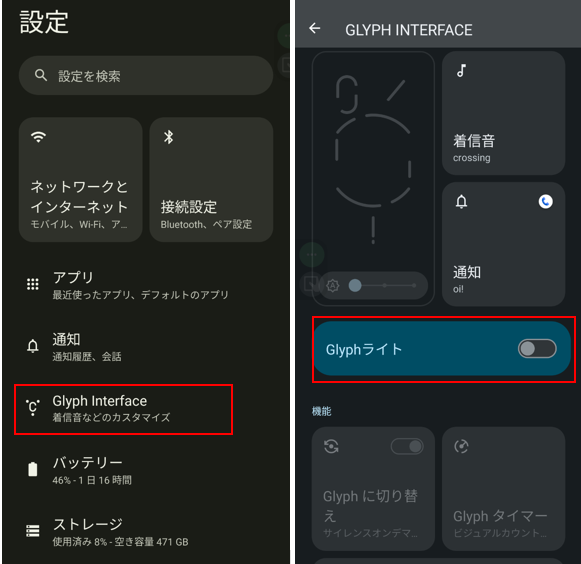
2.「Glyph タイマー」を開始する方法
1)「Glyph タイマー」の設定画面から
【Glyph Interface】の設定画面で、「Glyph タイマー」⇒「Glyph タイマーを設定」をタップして、回転セレクターを使用してタイマーの時間を設定するか、または、プリセットの指定時間をタップして、【Nothing Phone(2)】の背面を上向きにして置きます。
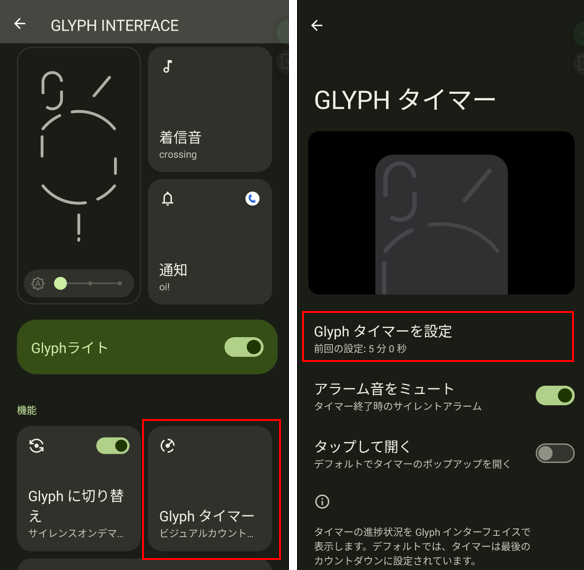
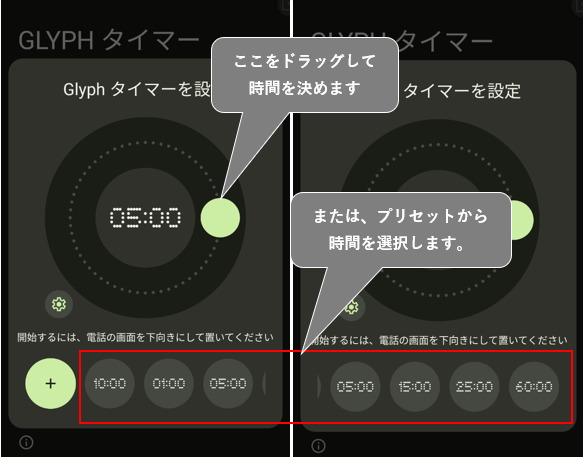
右側の Glyphライトが点灯し、1 秒ごとにゆっくりとライトが消えていきます。
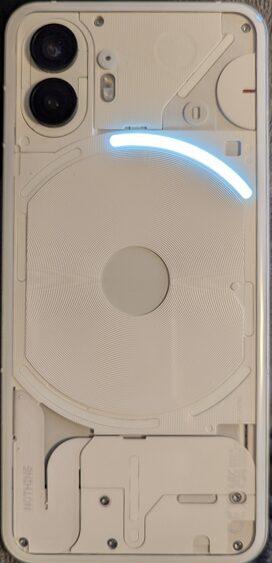
2)「クイック設定」パネルから
「クイック設定」パネルを開いて、「Glyph タイマー」タイルをタップして、【Nothing Phone(2)】の背面を上向きにして置きます。
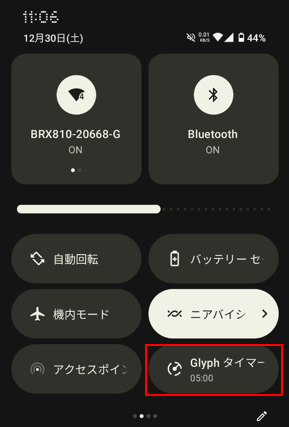
この場合、タイマー時間は、前回使用したものになります。
タイマー時間を変更したい場合は、「Glyph タイマー」タイルを長押しすると、「Glyph タイマーを設定」画面になるので、1)と同様にタイマー時間を設定できます。
3)「クイック設定」ウィジェットから
「Glyph タイマー」タイルが、「クイック設定」パネルに存在するということは、【Nothing Phone】の独自機能である「Glyph タイマー」ウィジェットをロック画面およびホーム画面で利用できることになります。
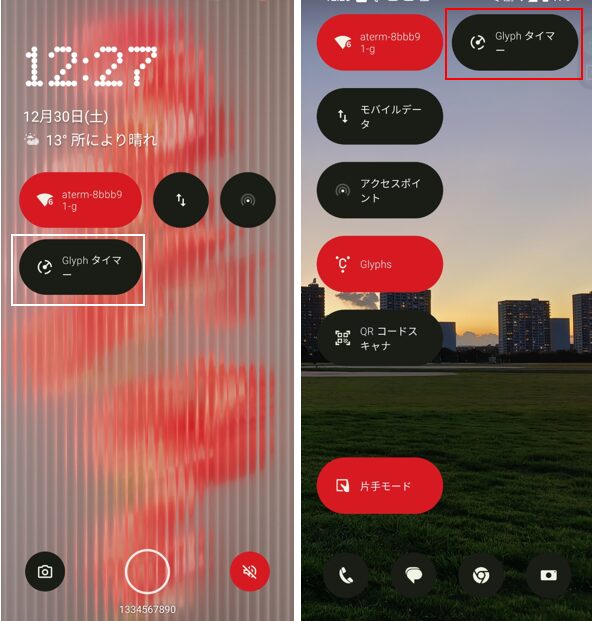
ロック画面またはホーム画面の「Glyph タイマー」ウィジェットをタップして、【Nothing Phone(2)】の背面を上向きにして置きます。この場合、タイマー時間は、前回使用したものになります。
【Glyph タイマー】画面で、「タップして開く」を有効にしておくと、「Glyph タイマー」ウィジェットをタップしたときに、「Glyph タイマーを設定」画面になるので、1)と同様にタイマー時間を設定できます。
ロック画面に「Glyph タイマー」ウィジェットを追加しておくと、ロック解除することなく、タイマーを利用できます。
4)「電源ボタンを2回押す」に「Glyph タイマー」を割り当てる※新機能
【設定】⇒【システム】⇒【ジェスチャー】⇒【電源ボタンを2回押す】⇒「Glyph タイマー」を選択します。
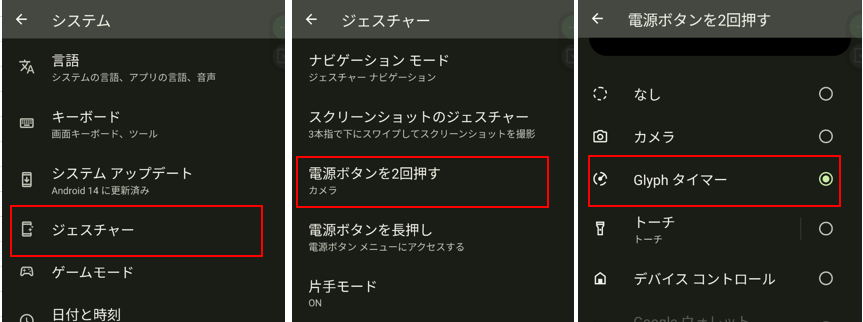
この場合、タイマー時間は、前回使用したものになります。
※この操作は、かなり難易度が高いです。
3.タイマーの終了、一時停止、解除について
タイマーが切れるとアラーム音が鳴って、Glyphライトが点滅します。
アラーム音やGlyphライトの点滅を終了させるには、ロック画面を開いて、「Glyph タイマー」の通知パネルをタップして「終了」をタップします。
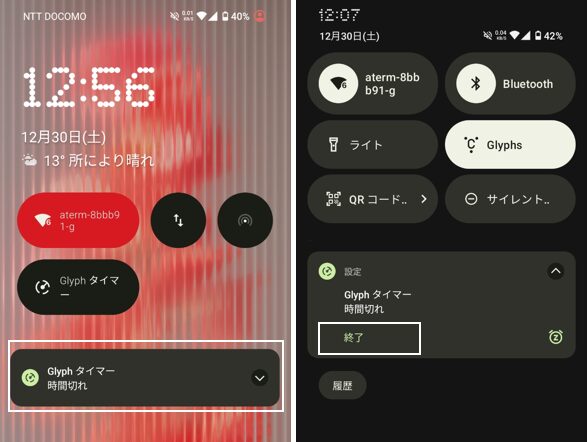
途中で、タイマーの一時停止や解除したいときも、ロック画面から「Glyph タイマー」通知パネルをタップして「一時停止」あるいは「終了」をタップします。
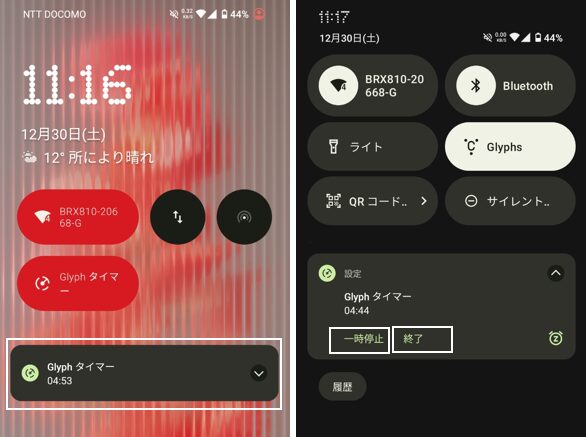
※アラーム音が邪魔な場合は、【Glyph タイマー】設定画面で「アラーム音をミュート」を有効にします。